In WordPress, la barra degli strumenti è una barra nera orizzontale in alto nello schermo. Consente di accedere facilmente alle attività di amministrazione più comuni di WordPress, come l’aggiunta di un nuovo articolo o la modifica del profilo.
È visibile solo agli utenti connessi e viene visualizzato sia sul backend che sul frontend di un sito web WordPress.
La barra degli strumenti, nota anche come barra dell’amministratore o barra degli strumenti dell’amministratore, è stata aggiunta in WordPress 3.1.
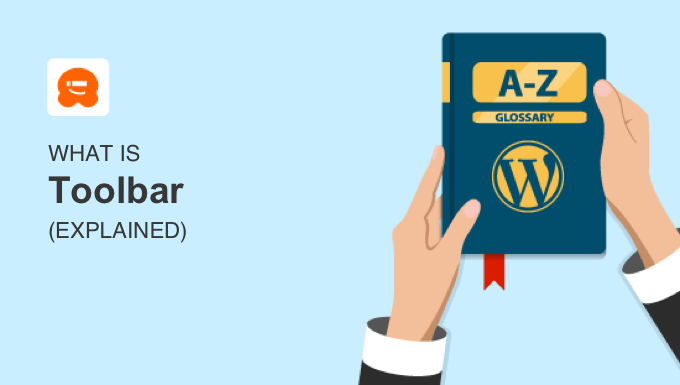
Cosa troverete sulla barra degli strumenti di WordPress?
Ogni volta che si accede al sito web WordPress, si noterà la barra degli strumenti in alto sullo schermo.
Di default, visualizza una serie predefinita di colleghi a pagine specifiche di amministrazione, che si trovano sulla barra laterale dell’amministratore. Questi collegamenti consentono di eseguire rapidamente le attività di amministrazione più comuni.
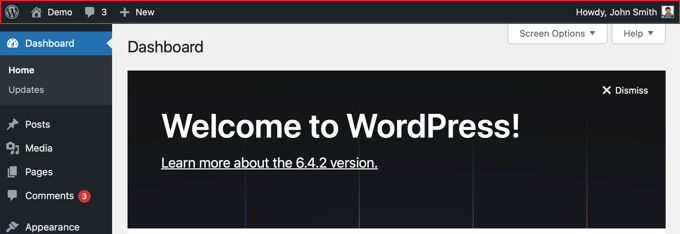
Gli scorciatoi predefiniti della barra degli strumenti includono:
- L’homepage di WordPress.org, dove è possibile accedere alla documentazione di WordPress, ai forum di supporto e all’invio di feedback.
- Aggiornamenti per l’installazione di WordPress, i temi e i plugin installati.
- Il titolo del sito, che funge da scorciatoia per la pagina iniziale del sito.
- Il Personalizzatore del tema, dove è possibile apportare modifiche di base all’aspetto del sito web.
- Lo schermo dei commenti e il numero di commenti in moderazione.
- Creare un nuovo articolo, una pagina e altro ancora.
- Il profilo dell’utente e un collega per accedervi.
Non sempre la barra degli strumenti contiene la stessa serie di colleghi. Le opzioni variano a seconda del ruolo e delle autorizzazioni dell’utente. Inoltre, con l’installazione di nuovi plugin di WordPress, potrebbero essere aggiunte altre icone.
Un ulteriore scorciatoia viene aggiunta alla barra degli strumenti quando si visualizzano pagine, articoli e categorie sul frontend del sito web. In questo caso, la barra degli strumenti fornisce un collega che consente di modificare la pagina, l’articolo o la categoria.
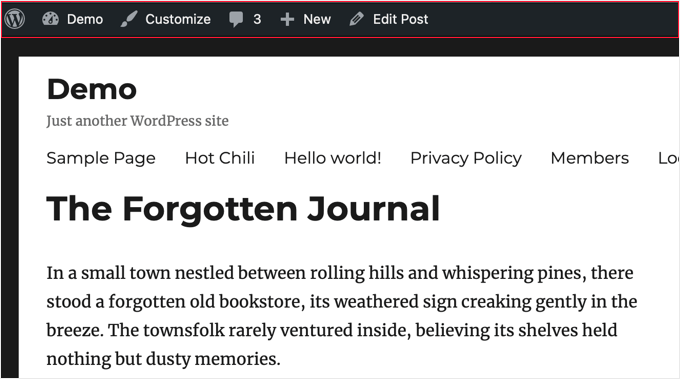
Nascondere la barra degli strumenti
WordPress visualizza automaticamente la barra degli strumenti a tutti gli utenti connessi in modo predefinito. La vedranno nell’area di amministrazione di WordPress e in tutte le altre pagine quando si è connessi.
Tuttavia, alcuni utenti trovano che la barra degli strumenti distragga quando si visualizzano le pagine pubbliche sul frontend del sito web.
Fortunatamente, la barra degli strumenti può essere nascosta quando si visualizza il frontend del sito web selezionando una casella sulla pagina del profilo dell’utente di WordPress.
È sufficiente navigare in Utenti ” Profilo e scorrere la pagina fino a metà. Quindi, deselezionare la casella “Mostra barra degli strumenti quando si visualizza il sito” e fare clic sul pulsante “Aggiorna profilo” nella parte inferiore dello schermo.
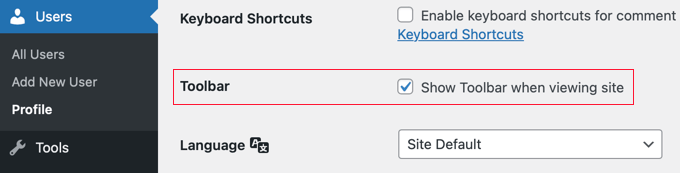
Se si desidera riattivare la barra degli strumenti, basta tornare alla pagina del proprio profilo e spuntare la casella.
È anche possibile disabilitare la barra degli strumenti per tutti gli utenti senza privilegi di amministratore. Potete imparare seguendo la nostra guida su come disabilitare la barra di amministrazione di WordPress per tutti gli utenti tranne gli amministratori.

Spiegazione video
Speriamo che questo articolo vi abbia aiutato ad approfondire la barra degli strumenti di WordPress. Potreste anche consultare il nostro elenco di letture aggiuntive qui sotto per trovare articoli correlati su suggerimenti, trucchi e idee utili per WordPress.
Se questo articolo vi è piaciuto, iscrivetevi al nostro canale YouTube per le esercitazioni video su WordPress. Potete trovarci anche su Twitter e Facebook.




